Aluratek AIRMM03F STREAM WiFi Internet Radio Guide de démarrage rapide
PDF
Download
Document
Radio Internet Wifi Guide de démarrage rapide Contenu du produit Énoncé d’interférence avec la réception radio et télévisée Caractéristiques du produit Votre commande a été emballée et inspectée avec soin. Les accessories suivants devraient se trouver dans l’emballage. Veuillez en inspecter le contenu afin de vous assurer que vous avez en mains tous les objets et que rien n’a été endommagé. Si vous décelez un problème, veuillez nous contacter immédiatement pour obtenir de l’aide. AVERTISSEMENT!!! Cet appareil a été testé et est conforme aux limites d’un appareil numérique de Classe B, en vertu de la Section 15 des règles CFC. Ces limites ont été conçues pour assurer une protection raisonnable contre de telles interférences néfastes dans une installation résidentielle. Boutons de contrôle Réinitialiser Mise en marche, Play/Pause, retour, commande vocale/alarme, Volume+, VolumeCâble USB Adaptateur de courant Caisson de basses de 5 W Garantie Carte d'enregistrement Aluratek garantit se produit contre les défauts de matériel et de fabrication pour une période de 1 AN, à compter de la date d’achat. Support technique Cette garantie devient invalide si le numéro de série de l’entreprise ou l’étiquette « garantie annulée » a été retirée ou modifiée sur le produit. Pour toutes autres questions, veuillez communiquer avec le service de soutien Aluratek avant de retourner votre appareil. Cette garantie ne couvre pas: A) Dommages de fabrication apparente ou dommages à la suite de cas imprévus B) Accident, mauvaise utilisation, abus, négligence ou modification de toute pièce du produit. C) Dommages résultant d’un fonctionnement ou entretien inadéquat, connexion à un équipement inadéquat, ou tentative de réparation par une personne, autre que Aluratek. D) Les produits sont venus TELS QUELS ou SANS DÉFAUT. E-mail: support@aluratek.com Web: www.aluratek.com/helpdesk Local (Irvine, CA): 714-586-8730 Sans Frais: 1-866-580-1978 2 haut-parleurs de 3 W Écran tactile LCD EN AUCUN CAS, LA RESPONSABILITÉ D’ALURATEK N’EXCÈDE LE PRIX PAYÉ POUR LE PRODUIT À LA SUITE D’UN DOMMAGE DIRECT, INDIRECT, PARTICULIER OU CONSÉCUTIF RÉSULTANT DE L’UTILISATION DU PRODUIT, DE SES LOGICIELS D’ACCOMPAGNEMENT OU DE SA DOCUMENTATION. Port mini USB Possibilité de la radio à un PC ou Mac pour le transfert de fichiers numériques dans la mémoire interne de 4 Go de la radio Port d’adaptateur d’alimentation Prise pour écouteurs de 3,5 mm aluratek.com modèle AIRMM03F qsg Q10393 Copyright © 2015 Aluratek, Inc. Tous droits réservés. Écrans d’accueil 3 Allumer Ajouter un réseau Wifi Mise en veille Sélection audible Pour allumer AIRMM03F lorsque l'adaptateur secteur n'est pas connecté, maintenez le bouton d'alimentation enfoncé pendant 3 secondes. Une fois que AIRMM03F est sous tension, il vous suffit d'appuyer sur le bouton d'alimentation une fois pour allumer / éteindre l'écran. Pour ouvrir un dialogue permettant d’ajouter un réseau Wifi en saisissant son identifiant (SSID), type de sécurité et autres caractéristiques: Réglage du laps de temps entre la dernière activation d’une touche ou de l’écran toucher et la mise en veille automatique de l’écran (éteint et verrouillé). 1. Depuis l’écran d’accueil, toucher Réglages > Réseau 2. Toucher Réglages Wifi, et toucher “+” 3. Saisir l’identifiant SSID du réseau sur le clavier 4. Toucher le champ Sécurité, et choisir un type de sécurité 5. Saisir le mot de passe sur le clavier 6. Toucher Sauvegarder 1. Depuis l’écran d’accueil, toucher Réglages > Écran > Mise en veille 2. Choisir le réglage souhaité Lorsqu’ils sont activés, les signaux sonores retentissent lorsque vous touchez à certains articles sur l’écran tactile. 1. Depuis l’écran d’accueil, toucher Réglages > Son 2. Toucher Sons tactiles pour activer ou désactiver ces signaux. S’ils sont activés, un crochet apparaîtra dans la case. Date et heure Réglage du volume pour tous les sons. Note: Vous ne pouvez régler le volume en Mode silencieux. 1. Depuis l’écran d’accueil, toucher Réglages > Son > Volume 2. Toucher et faire glisser les curseurs pour régler le volume des éléments suivants : - Musique, vidéos, jeux, et autres contenus : Sons pour différents contenus - Notifications : Alarmes sonores des notifications, etc. - Alarmes : Notifications associées aux alarmes réglées à l’aide de l’application 3. Toucher OK pour sauvegarder vos réglages Conseil: Vous pouvez aussi régler le volume du système volume depuis l’écran d’accueil en appuyant sur la clé du volume Pour allumer AIRMM03F lorsque l'adaptateur secteur est connecté, appuyez une fois sur le bouton d'alimentation pour voir l'état de charge et appuyez et maintenez le bouton d'alimentation enfoncé pendant 7 secondes. Une fois que AIRMM03F est sous tension, il vous suffit d'appuyer sur le bouton d'alimentation une fois pour allumer / éteindre l'écran. 2 Réseau Le AIRMM03F est compatible avec Wi-Fi b/g/n. Utiliser les réglages Wi-Fi pour gérer les connexions Wifi de votre appareil. 4 Mettre la fonction Wifi en marche ou en veille 6 Mettre la fonction Wifi de l’appareil en marche ou en veille. Lorsqu’il est en marche, AIRMM03F recherche automatiquement des points d’accès (WAP) disponibles et accessibles. 1. Depuis l’écran d’accueil, toucher Réglages > Réseau 2. Toucher Wi-Fi pour mettre la fonction Wifi en marche ou en veille. 7 5 Recherche d’un signal Wifi Le AIRMM03F recherche les réseaux Wifi disponibles et affiche les réseaux identifiés. Les réseaux sécurisés portent l’icône du cadenas. Le AIRMM03F se connecte automatiquement aux réseaux auxquels il a déjà été connecté: 1. Toucher le réseau auquel vous souhaitez vous connecter 2. Saisir le mot de passe sur le clavier 3. Toucher Connexion Retour Aluratek ne fait aucune déclaration et ne donne aucune garantie expresse, implicite ou légale relative à ses produits, son contenu ou son utilisation de la documentation et de tous ses logiciels d’accompagnement, et renonce spécifiquement à la qualité, au rendement, à la qualité marchande et à la convenance. Aluratek se réserve le droit de réviser ou de mettre à jour son produit, logiciel ou documentation sans l’obligation d’aviser tout individu ou entité. 7 - Réglages 1 Ouvrir la liste d’applications Cet équipement génère, utilise et peut émettre de l’énergie de fréquence radio. S’il n’est pas correctement installé et utilisé, il peut causer des interférences nuisibles dans les communications radio. Toutefois, il est impossible de garantir que de telles interférences ne surviendront pas dans une installation particulière. Si cet équipement cause des interférences nuisibles à la réception radio ou télévisée, laquelle peut être déterminée en éteignant et allumant l’équipement, on suggère à l’utilisateur d’essayer de corriger l’interférence par quelques mesures que ce soit afin d’éliminer les interférences. Par défaut, AIRMM03F obtient la date et l’heure sur le réseau sans fil. Lorsqu’aucun réseau n’est accessible, vous pouvez régler manuellement la date et l’heure dans les réglages. 1. Depuis l’écran d’accueil, toucher Réglages > Date et heure 2. Décocher/désactiver le réglage automatique de la date et de l’heure 3. Toucher le réglage à configurer: - Date: Saisir la date actuelle - Heure: Saisir l’heure actuelle - Fuseau horaire: Choisir votre fuseau horaire - Format 24 heures: Choix du format d’affichage de l’heure - Format de la date: Choix du format d’affichage de la date Écran Luminosité Régler la luminosité par défaut de l’écran. 1. Depuis l’écran d’accueil, toucher Réglages > Écran > Luminosité 2. Toucher et glisser le curseur pour régler la luminosité Son Sonnerie des notifications Choisir la sonnerie par défaut pour les messages, alarmes, et autres notifications. 1. Depuis l’écran d’accueil, toucher Réglages > Son > Son par défaut pour les notifications 2. Toucher sur la sonnerie pour l’entendre et la choisir 3. Toucher OK pour sauvegarder le réglage Sons de verrouillage de l’écran Lorsqu’ils sont activés, ces signaux retentissent au verrouillage et au déverrouillage de l’écran. 1. Depuis l’écran d’accueil, toucher Réglages > Son 2. Toucher Sons de verrouillage pour activer ou désactiver ces signaux. S’ils sont activés, un crochet apparaîtra dans la case. Réseau local Accédez à tous vos contenus numériques par l’entremise de la mémoire intégrée de 4 Go de votre radio Internet Wifi. Reliez votre Mac ou PC au port Micro USB de votre appareil pour transférer MP3, photos, et vidéos. Pour localiser les fichiers après le transfert 1. Depuis l’écran d’accueil, toucher Réglages > Local 2. Explorer le contenu accessibles par les icônes suivants: stockage interne, USB, images et vidéos. Accueil 1 - Prévisions météo 2 - Musique À la première utilisation de votre AIRMM03F, vous pouvez changer la ville pour lesquelles s’affichent les prévisions météo en touchant l’icône de la ville et des prévisions météo au centre de l’écran, saisir le nom de la ville, et appuyer sur OK. 3 - Alarme Si vous utilisez AIRMM03F pour la première fois, suivre les consignes ci-après pour régler les alarmes sur l’appareil. À la première utilisation de votre AIRMM03F, vous pouvez installer une application musicale en suivant les consignes ci-après. Après l’installation initiale, vous pourrez simplement toucher l’application musicale sur l’écran pour lire de la musique en continu. Régler une alarme avec l’écran tactile: 1. Depuis l’écran d’accueil, toucher “Alarme” 2. Toucher “Ajouter une alarme” 3. Régler l’heure et toucher “Terminé” 4. Toucher “Répéter” pour régler les jours de l’alarme 5. Toucher “Nom de l’alarme” pour identifier l’alarme 6. Toucher “OK” 1. Depuis l’écran d’accueil, toucher "Musique” 2. Toucher “+” pour afficher les applications compatibles 3. Toucher l’application à ajouter à l’appareil 4. Toucher “Oui” dans la fenêtre contextuelle 5. Toucher “Oui” pour confirmer le téléchargement (ne pas changer d’écran pendant le téléchargement) 6. Toucher “Oui” pour lancer l’installation 7. Toucher “Suivant” et “Installer” pour installer l’application 8. Toucher “Ouvrir” pour utiliser l’application ou “Terminé” pour revenir au menu principal Pour activer/désactiver des alarmes existantes, appuyer sur l’icône de l’alarme à gauche de l’heure indiquée pour l’alarme. Régler l’alarme par commande vocale 1. Maintenir appuyé le bouton “Commande vocale / Alarme” sur la partie supérieure de l’appareil 2. Lorsque la consigne apparaît, dire l’heure de l’alarme. Par exemple : “Régler l’alarme à sept heures” 3. Le réglage de l’alarme s’affiche à l’écran Si vous avez installé plus de deux applications sur AIRMM03F, glisser le doigt vers la gauche ou la droite pour afficher les autres applications installées. 4 - Médias sociaux 6 - Notes 5 - Calendrier À la première utilisation de l’AIRMM03F, vous pouvez installer une application liée à des médias sociaux en suivant les consignes ci-après. Après l’installation initiale, vous pourrez toucher l’icône de l’application des médias sociaux pour en afficher le contenu. 1. Sur l’écran d’accueil, toucher Médias sociaux 2. Toucher “+” pour afficher les applications compatibles 3. Toucher l’application à ajouter à votre appareil 4. Toucher “Oui” dans la fenêtre contextuelle 5. Toucher “Oui” pour confirmer le téléchargement (ne pas changer d’écran pendant le téléchargement) 6. Toucher “Oui” pour démarrer l’installation 7. Toucher “Suivant” et “Installer” pour installer l’application 8. Toucher “Ouvrir” pour utiliser l’application ou “Terminé” pour revenir au menu principal Si plus de deux applications sont installées sur l’AIRMM03F, glisser le doigt vers la gauche ou la droite pour afficher les autres applications. À la première utilisation de AIRMM03F, pour accéder au calendrier, toucher l’icône “Calendrier” sur l’écran d’accueil. Toucher le mois et l’année sur la partie supérieure gauche de l’écran pour afficher la page correspondant au jour, à la semaine, ou au mois. Veuillez suivre les consignes ci-dessous pour enregistrer un événement sur le calendrier. Vous devrez créer un compte de courriel d’abord : veuillez suivre les prompts à l’écran. Mettre un événement au calendrier 1. Choisir le jour de l’événement. 2. Choisir l’heure du début de l’événement. La mention “+ nouvel événement” apparaît surligné en couleur. 3. Toucher l’événement, saisir les détails sur le nom, le lieu, l’heure et la durée de l’événement et choisir “Terminé”. Pour prendre des notes, toucher l’icône “Notes” sur l’écran d’accueil ou l’écran des “Prévisions météo”. Choisir “Nouvelle note” et rédiger votre inscription. Une fois terminé, toucher l’icône de l’écran d’accueil “O” au bas de l’écran. ">
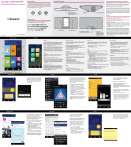
Public link updated
The public link to your chat has been updated.